班迪录屏电脑版英雄联盟游戏录制图文教学
时间:2021-07-01 15:07:39 作者:无名 浏览量:57
bandicam是一款功能强大,智能高效的高清视频录制应用程序,为用户提供了海量的视频录制解决方案,不管是精彩的视频,电影,电视剧,还是游戏的精彩瞬间,都能够进行快速录制,支持录制视频赢得会是压缩,方便用户进行传输或者分享,体积小好,但是画面更加清晰,支持1080p全高清的视支持转成为多种视频格式,满足不同用户的不同需求,在录制视频的过程中,还能够支持进行截图功能,非常实用,喜欢的朋友赶紧下载体验吧!
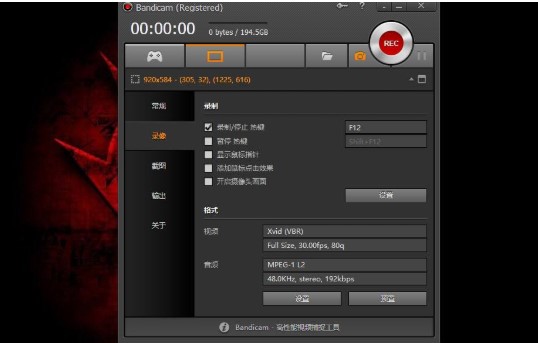
方法/步骤
第一步
首先,用户请点击打开英雄联盟启动进入操作页面,使用账号进行登陆。

班迪录屏电脑版英雄联盟游戏录制图文教学图2
第二步
在英雄联盟游戏账号登录完成之后,我们就可以直接在桌面点击windows按键,快速打开班底,录屏,客户端进入到操作页面,能够让视频更加高清,在这里,我们选择高清游戏,录制工具。
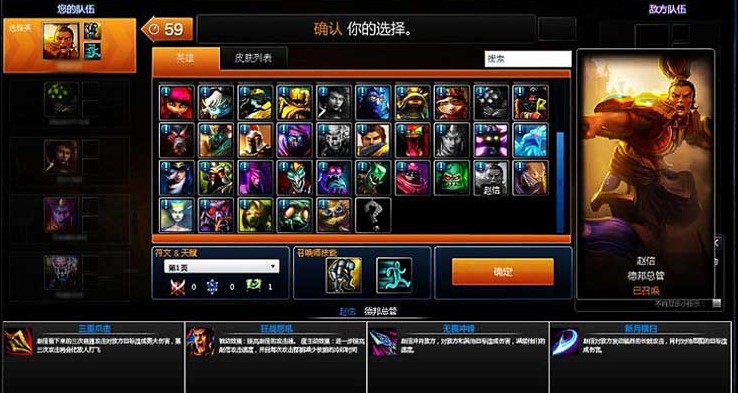
班迪录屏电脑版英雄联盟游戏录制图文教学图3
第三步
打开班迪录屏客户端之后,使用账号密码进行登录,然后再操作页面功能选择模块中选择游戏录制模式,只有这个模式才能够高清录制游戏。
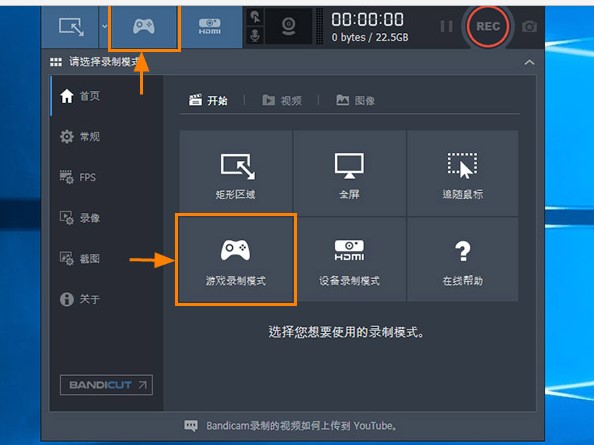
班迪录屏电脑版英雄联盟游戏录制图文教学图4
第四步
然后返回到游戏画面,选择我们需要进行录制的界面,可以使用快捷键就可以看到页面左上方会显示当前的fps数字,这就是游戏准备录制的提示图标,现在我们就可以开始游戏录制。
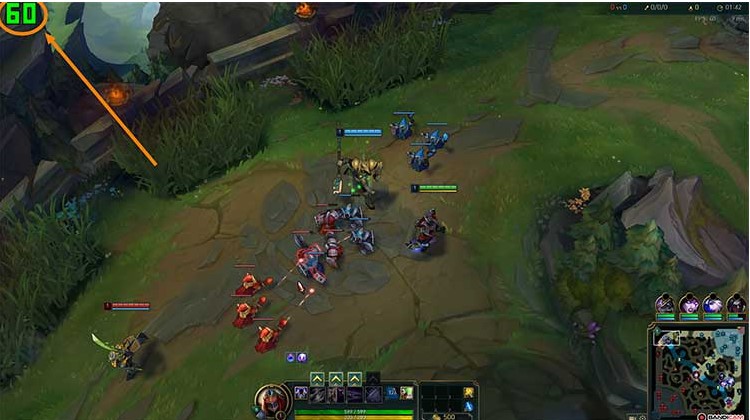
班迪录屏电脑版英雄联盟游戏录制图文教学图5
第五步
在用户进行开始录制的时候,之前左上角的fps数字会直接变成红色,这就会显示当前正在录制的,用户也可以通过快捷键停止当前的游戏录制。

班迪录屏电脑版英雄联盟游戏录制图文教学图6
第六步
等待游戏视频录制完成之后就会自动保存,用户可以自定义设置保存的目录,然后点击打开设置到视频保存目录,我们就可以预览。刚才录制完成的游戏视频。
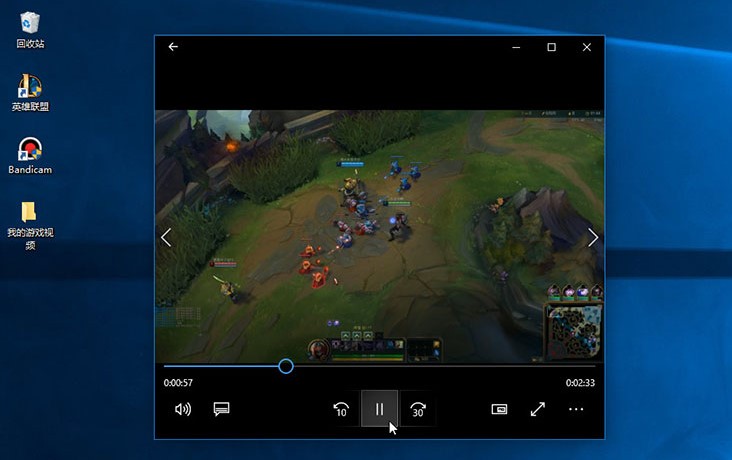
班迪录屏电脑版英雄联盟游戏录制图文教学图7
温馨提示
游戏结束时不要忘记按F12键停止游戏录制,如果不按停止录制直接关闭游戏,有可能丢失录制的游戏视频。
Bandicam班迪录屏 5.1.1
- 软件性质:国产软件
- 授权方式:共享版
- 软件语言:简体中文
- 软件大小:165441 KB
- 下载次数:17 次
- 更新时间:2021/6/24 16:43:17
- 运行平台:WinXP,Win7,...
- 软件描述:Bandicam班迪录屏是专业的高性能游戏录制软件。 Bandicam录屏的优点... [立即下载]
相关资讯
相关软件
电脑软件教程排行
- 破解qq功能和安装教程
- 怎么将网易云音乐缓存转换为MP3文件?
- 比特精灵下载BT种子BT电影教程
- 微软VC运行库合集下载安装教程
- 土豆聊天软件Potato Chat中文设置教程
- 怎么注册Potato Chat?土豆聊天注册账号教程...
- 浮云音频降噪软件对MP3降噪处理教程
- 英雄联盟官方助手登陆失败问题解决方法
- 蜜蜂剪辑添加视频特效教程
- 比特彗星下载BT种子电影教程
最新电脑软件教程
- 三围换算工具的功能特色详细介绍及使用技巧...
- 魔兽世界卡位面工具的安装步骤以及使用教学...
- 米云客服软件的功能特征与安装教程详细介绍...
- 酷我游戏盒官方版基础使用技巧详细介绍
- 酷我游戏盒电脑版下载及安装教程详细介绍
- PS2模拟器中文版下载及安装详细教程
- N多市场的基本介绍以及使用技巧详细介绍
- Inkscape电脑版中四种图形的绘制技巧详细介...
- Inkscape电脑版的基础使用技巧详细介绍
- G3通话客户端下载及安装技巧详细介绍
软件教程分类
更多常用电脑软件
更多同类软件专题











